bartender9.4中文版是一款功能强大的标签设计和打印软件,主要提供了丰富的模板和库存管理功能,让用户能够轻松地设计和打印各种类型的标签,如条码标签、产品标签、物流标签等。
而且,bartender还提供了非常方便的数据连接功能,支持从Excel、Text、CSV等文件中导入数据,让你可以轻松地导入和应用数据到标签设计中,实现批量打印和数据管理。并且它还支持实时数据连接,可以通过网络和外部设备获取实时数据,并动态更新标签内容。当然,bartender还提供了多种标签模板和设计工具,包括文本、图像、条码、表格、线条等,用户可以根据自己的需求进行自定义设计。
此外,bartender还支持多种条码标准和技术,包括线性条码、二维码、GS1标准、RFID等,同时还兼容各种品牌和型号的打印设备,包括条码打印机、标签打印机、卡片打印机等,用户可以根据自己的硬件选择合适的打印设置。
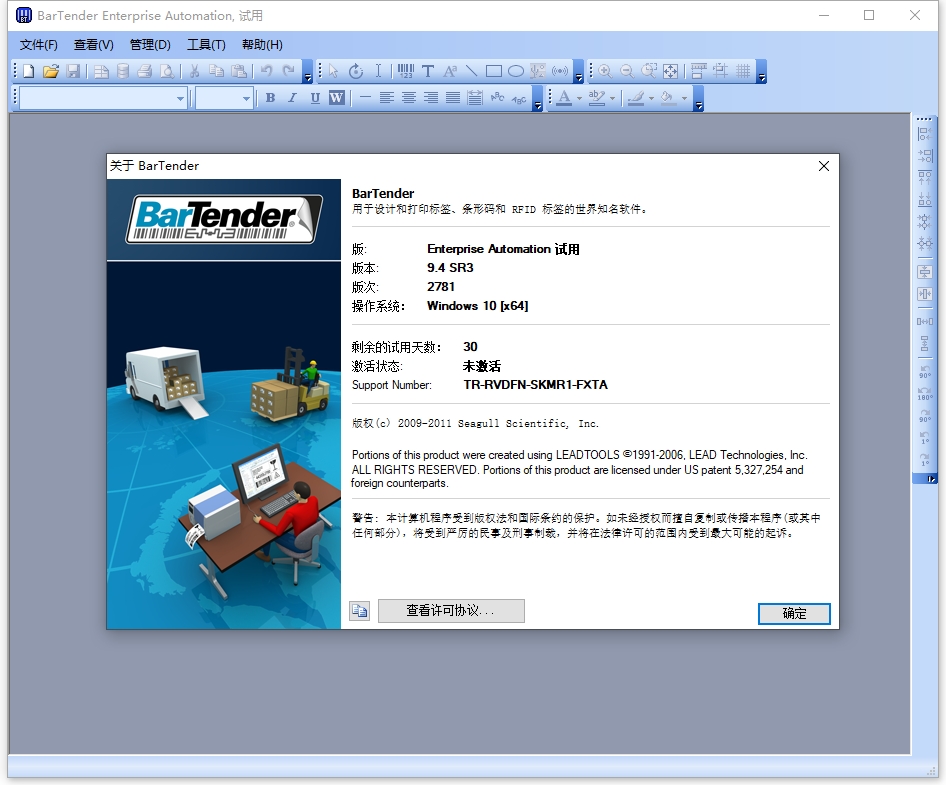
软件特色
一:轻松设计标签条码
严格遵循 Microsoft 软件设计的“look and feel”标准,操作非常简单。条码、文本及图形格式完全符合简洁直观的鼠标操作方式。多种强大功能令您在设计能挥洒自如,轻松设计标签条码。
1、条形码设计
最重要的设计功能,可以使用已有的条形码设计,最常用的标签设计功能,包括所有文本、图形、条形码和大多数序列化功能。
2、数据处理
通过设计键盘和条形码扫描仪数据的打印时数据输入表等获取外部数据,通过 Visual Basic 脚本来定制数据处理。
3、标签卷
可以利用大量编排良好的标签库,从数以千计的现成标签尺寸中进行选择。当然,也可以设计自己的标签库并将其添加到数据库中,以备将来使用。
4、序列化
提高了序列化的灵活性,包括按页或按作业序列化。它可以根据数据库记录重置计数器,也可以在数据源,数据库字段,时间或日期发生更改时重置计数器,从最简单的序列号到最高级的定制序列。
二:支持多种条码标签
最常用的标签设计功能,包括所有文本、图形、条形码和大多数序列化功能。
1、条形码
拥有丰富的行业标准条形码格式库,多种一维和二维符号体系,不受限制的可变宽度和高度,在与条形码有关的任意位置放置“可读”文本,且“可读”字符模板可定制。
2、文本
多样化的字体支持,通过屏幕 WYSIWYG 编辑器实现功能强大的“富文本”格式,可以进行屏幕文本编辑及尺寸调整,支持 RTF、HTML 和 XAML等。“全系统的”Unicode 支持让您可以访问打印机和Windows 上的字体,在各段落中混合文本格式,并将它们连接到不同的数据库字段位置。
3、图形、图像和符号
可绘制线条、圆圈、椭圆、矩形、圆角矩形、三角形、多边形、箭头、弧形、星形和许多其他形状,拥有多个虚线样式和复合线样式,线条和形状的填充选项包括纯色、多点渐变、图案和位图,能导入70多种图形格式。
三:配套应用程序
除了主要的设计和打印应用程序,该应用程序套件包括多种附加的配套应用程序以及其他组件。它们共同提供了任何其他标签、条形码、证卡、标记、工件或纸箱打印软件包未能提供的强大和灵活水平,自定义数据录入表格
1、Print Station
提供简便的界面,让非技术用户只需通过简单的“指-点”就能选择和打印标签,而无须了解标签设计程序的内容,快速便捷地为标签对象指派数据
2、Batch Maker
能够非常容易地指定一个包含多个标签格式的列表,然后作为一个“批次”进行打印。打印批次可通过 Batch Maker 进行打印,也可通过 BarTender、Print Station 和 Windows Explorer 进行打印。
四:RFID支持
使用“基本版”以外的任何版本、您都可以将 RFID 对象添加到您的模板设计、就像创建条形码和其他对象一样容易。
1、支持RFID功能的打印机
可在"智能式卷标"上为RFID卷标选择各种条形码标准,支持多种数据格式
2、支持多种数据格式
支持 DoD、Wal-Mart 和其他 EPC 数据格式,包括 SGTIN、SSCC、GIAI、GID、GRAI、SGLN。
bartender9.4中文版怎么设置模板
1、 打开Bartender软件,点击“文件”选项卡,选择“新建”;
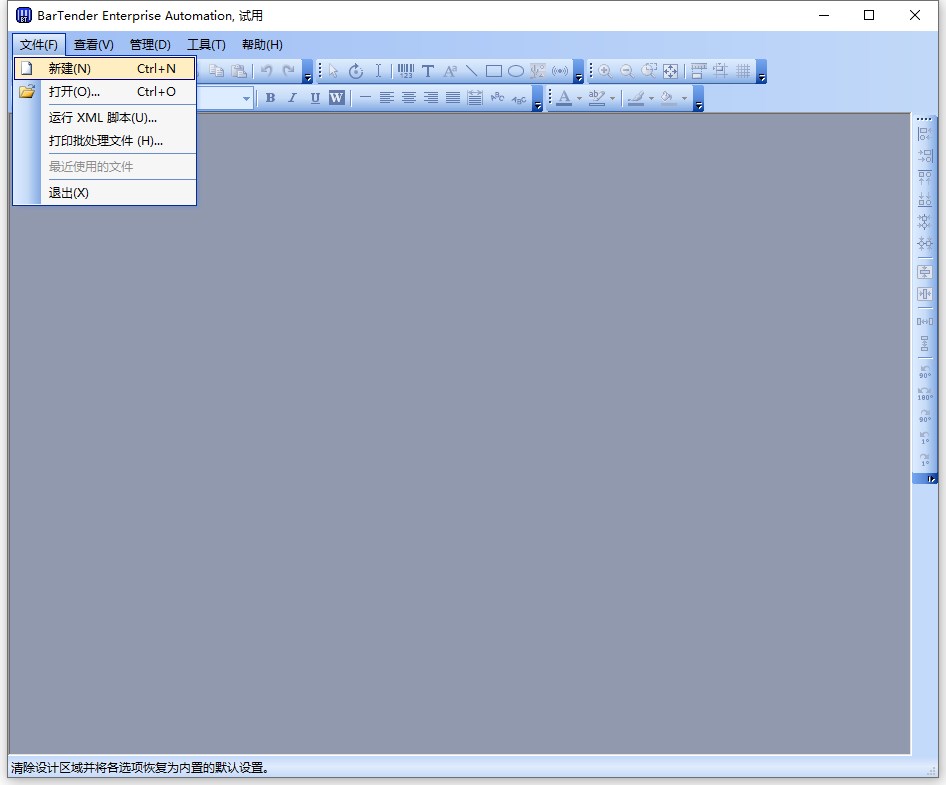
2、在“新建文档导向”对话框中,选择想要打印的标签模板,可以从空白模板开始;

3、这里以“空白模板”为例,点击“下一步”按钮后,会出现一个空白的标签模板,可以根据需求添加文本、图形、条码等元素;
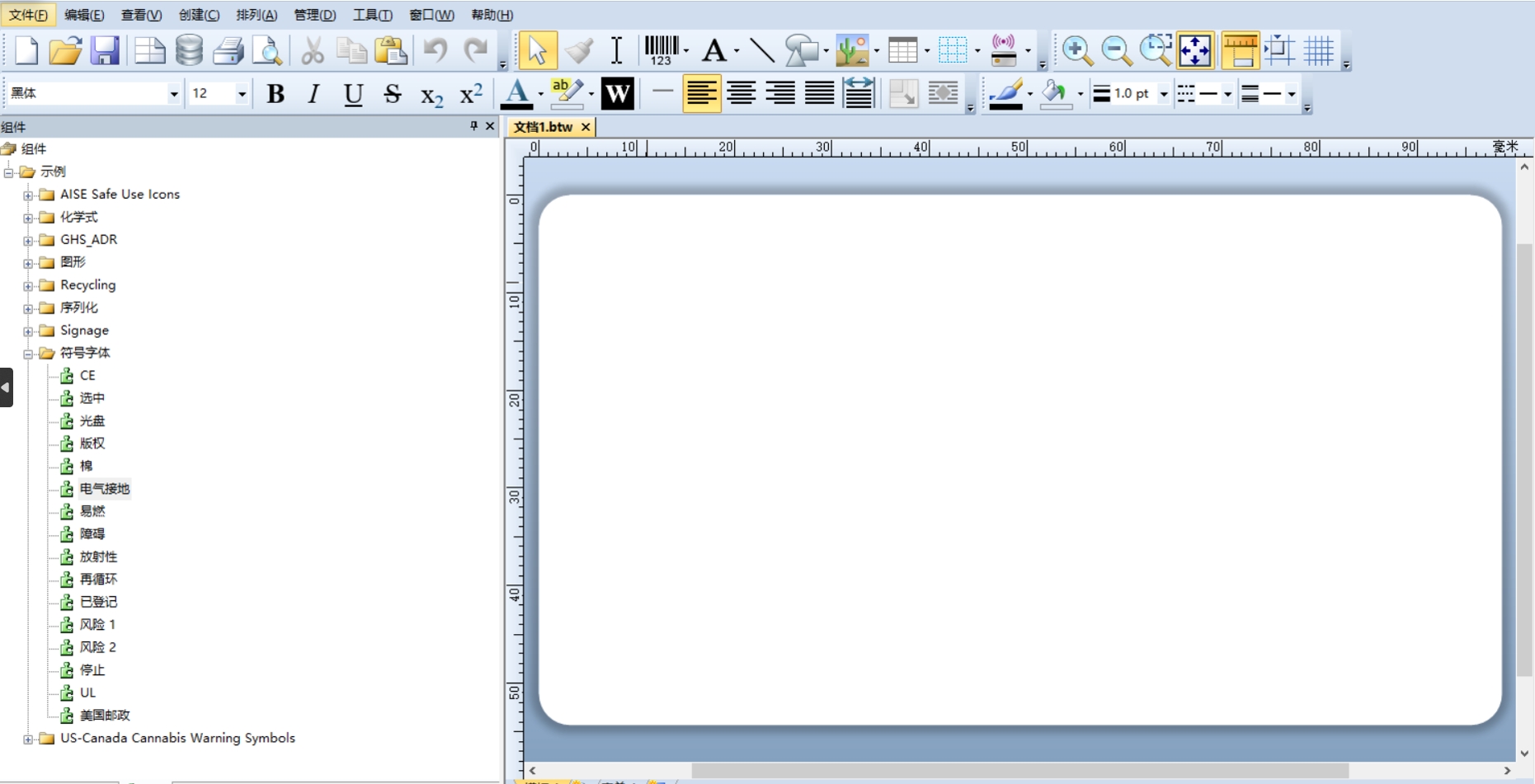
4、在添加元素的过程中,可以通过工具栏上的各种工具来调整元素的大小、位置和属性等;
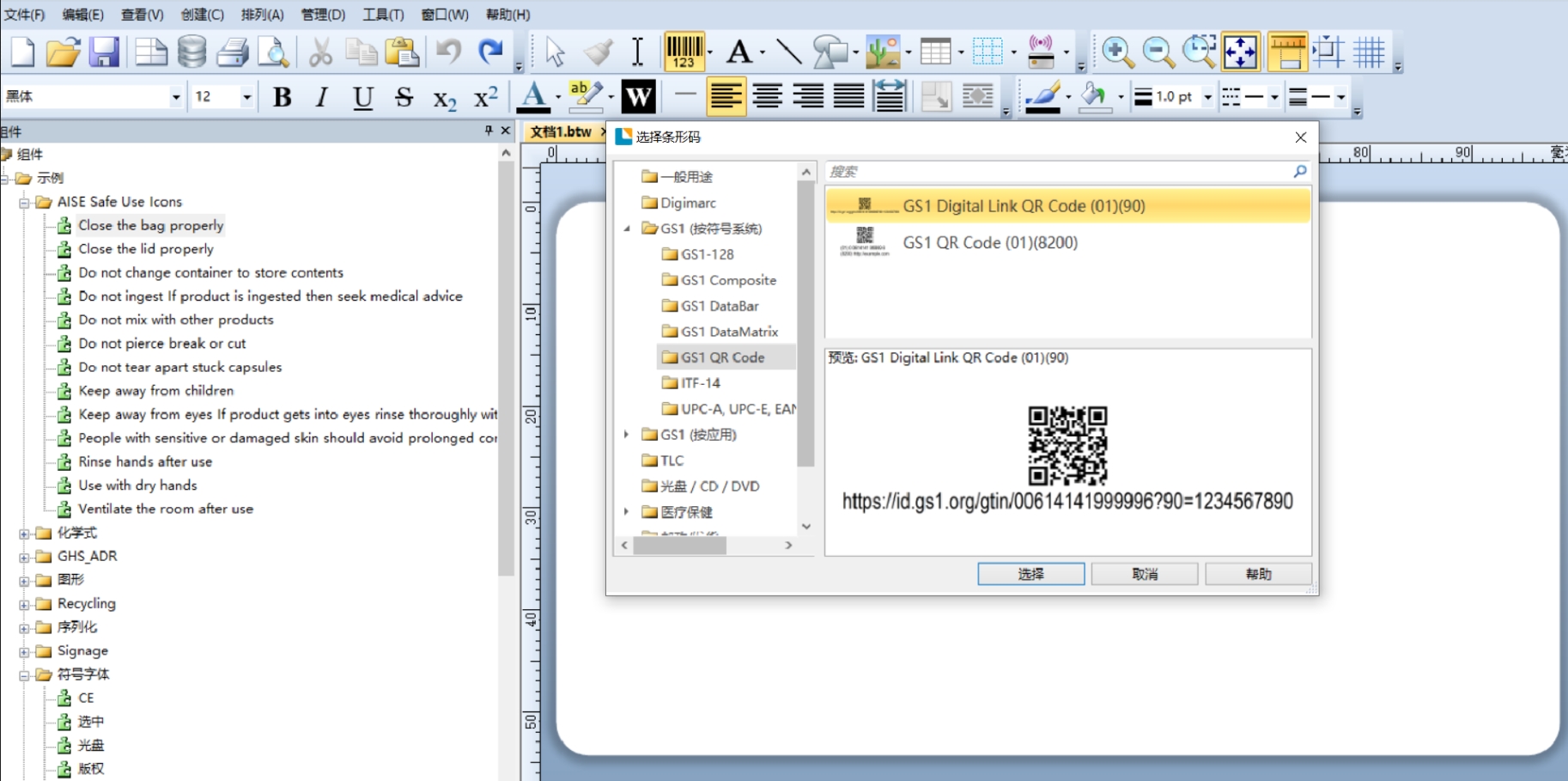
5、完成模板设计后,点击“文件”选项卡,选择“保存”或“另存为”,将模板保存在本地或者网络磁盘中。
另存标签模板
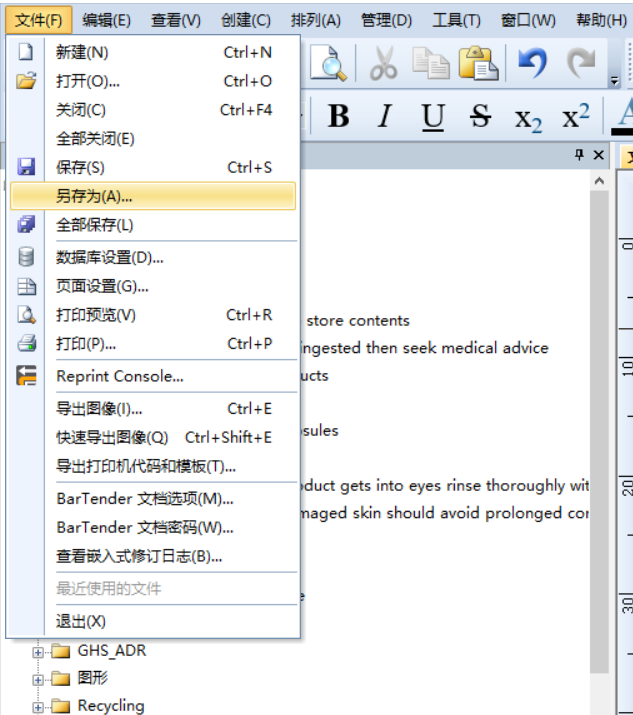
bartender9.4中文版设置递增连续标签条码编号的方法
1、新建项目, 在文件菜单中选择“新建”或点击工具栏中的“新建”按钮,进入新标签项目的设置。
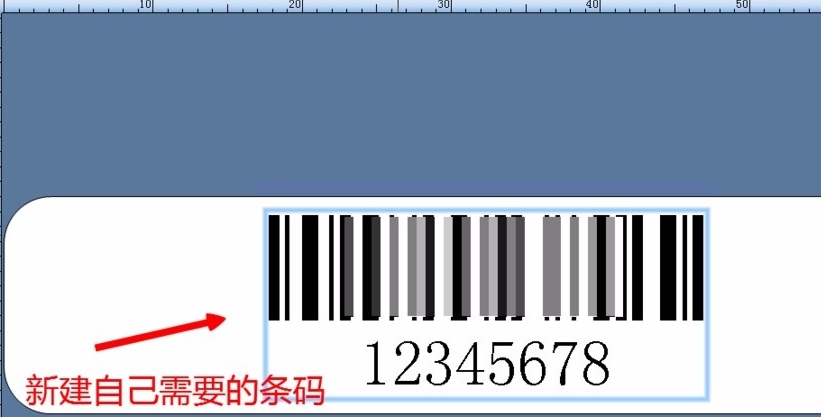
2、接着在条形码上右击鼠标,并在出现的下拉框中点击“属性”,界面上就会弹出一个条码属性设置窗口;在窗口左侧找到“数据源”并点击,之后在窗口右侧“嵌入的数据”文本框中设置好条码编号模板。
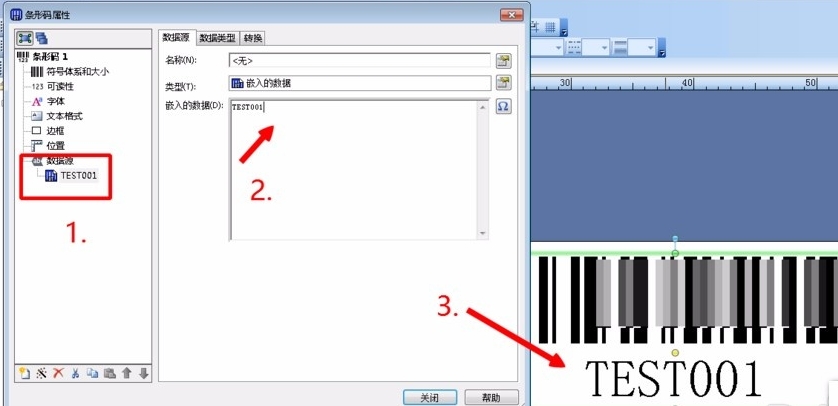
3、然后在条形码属性窗口的顶部找到“转换”按钮,我们点击该按钮,其下方会出现相应的操作选择,在窗口下方找到“序列化”选项,点击其后面的设置按钮进入到序列化设置窗口。

4、在序列化设置窗口中,在窗口上方找到“递增”并点击,并在“方法”选项后面的下拉框中选择“数字”,同时勾选“保留字符数”选项。
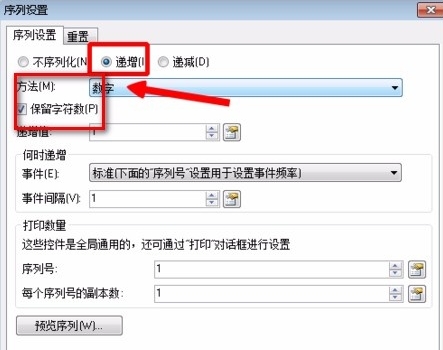
5、设置完毕后,我们点击窗口左下角的“预览序列”按钮,界面上会弹出一个预览序列化顺序窗口,在窗口中我们可以看到递增的标签编号;我们点击窗口右下角的“确定”按钮即可。

6、接下来在键盘上点击Ctrl+P快捷键调出打印界面,在界面上找到“序列号”选项,我们在该选项后面的文本框中输入需要打印的条码张数,再点击界面底部的“打印”按钮即可将递增连续编号标签条码打印出来了。
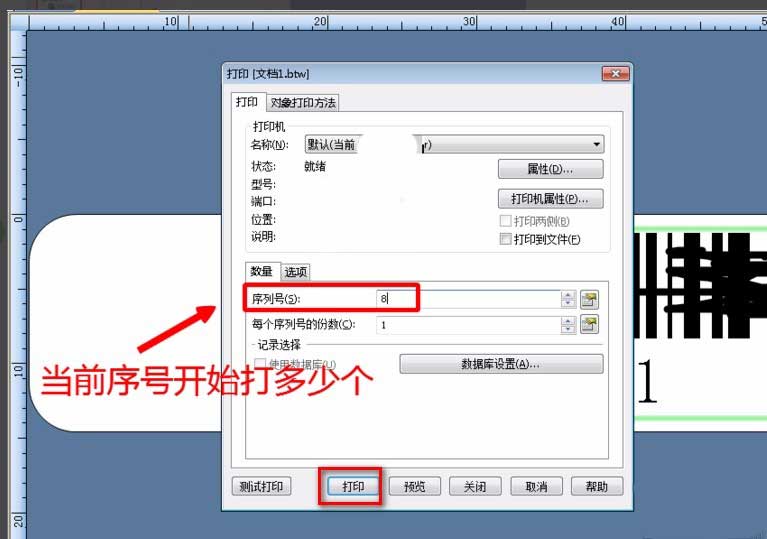
7、以下是小编做好的第一张和第八张的条码效果图,大家可以作为参考。
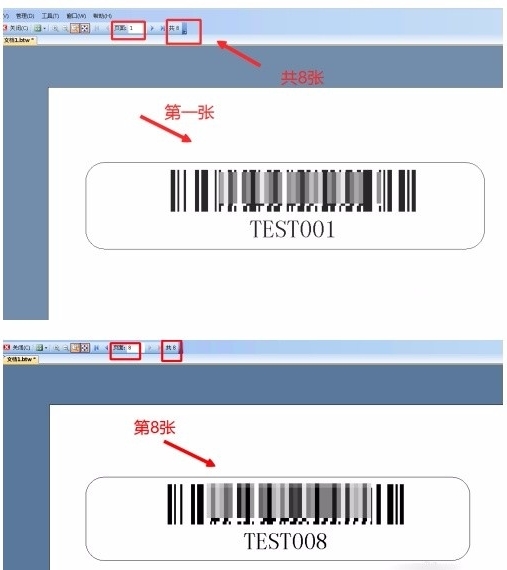
bartender9.4软件打印双排条码的方法步骤
1、首先第一步我们打开软件之后,在软件界面上方的对话框中选择文件,然后点击新建,打开新建文档向导界面。
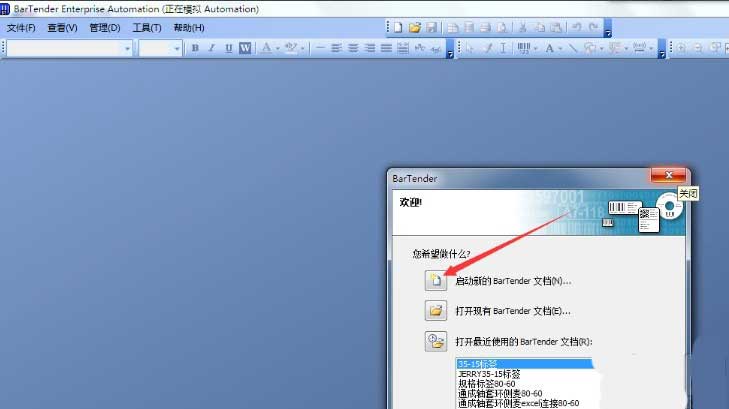
2、打开新建文档界面之后,先选择空白文档这个选项,选择之后进行下一步的文档新建操作。
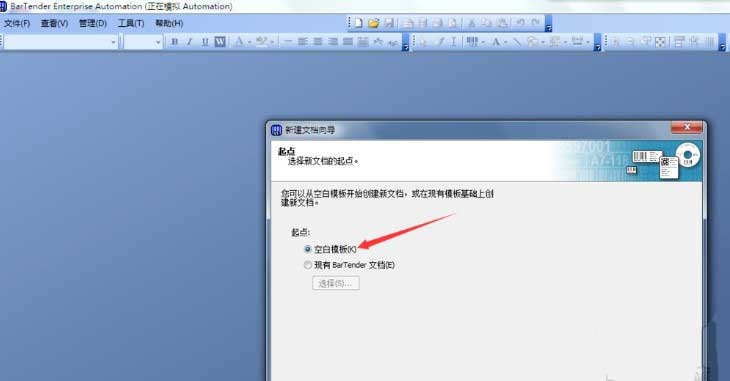
3、之后我们根据向导以及自己对标签的需求来选择完成标签模板的设置,接着来到设置行数和列数的步骤,想要得到双排条码的话就将列数设置为2,行数根据自己的需求来选择设置。
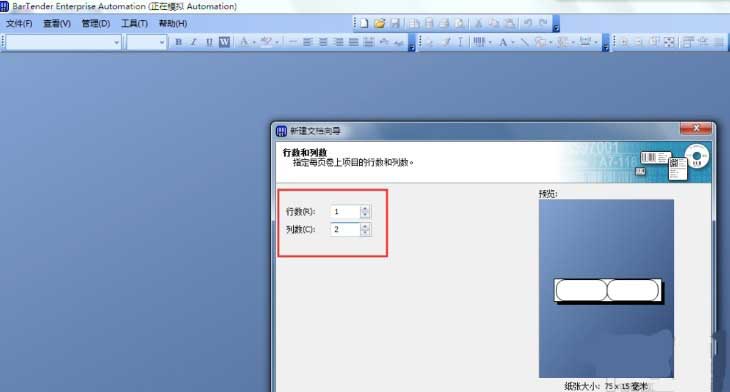
4、设置好行数列数之后下一步是设置模板的大小,根据自己的需求对标签的每一个单元的模板大小宽度、高度进行设置,设置完成之后进入下一步。
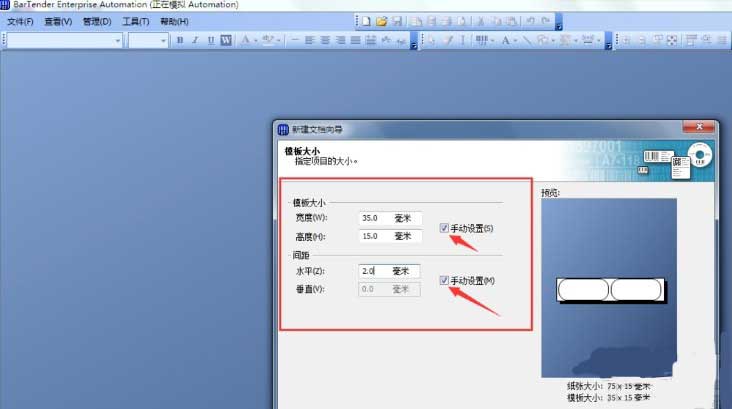
5、下一步就是设置打印顺序了,根据自己的需求设置好打印顺序即可,最后根据向导完成模板的创建,在打印标签时使用这个设置为2列的模板进行打印就可以打印双排条码了。
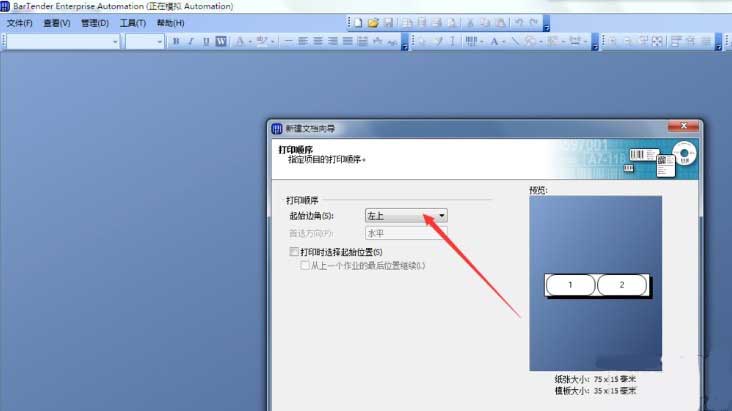
其它版本下载
-
查看详情
bartender2022官方版 R7
 932.3M
932.3M
-
查看详情
bartender7.75中文版
 601.78M
601.78M
-
查看详情
bartender10.1中文版
 283.59M
283.59M
-
查看详情
BarTender2016官方版 v11.0.7.3146中文版
 614.65M
614.65M
-
查看详情
bartender2019官方版 64位32位
 484.68M
484.68M
-
查看详情
bartender2020中文版 v11.2附安装教程
 1.34G
1.34G
-
查看详情
bartender2021官方版 R9
 754.29M
754.29M
-
查看详情
bartender11.2中文版 附安装教程
 1.34G
1.34G
发表评论
0条评论软件排行榜
热门推荐
 printershare电脑中文版(趣打印) v2.4.10官方版19M / 简体中文
printershare电脑中文版(趣打印) v2.4.10官方版19M / 简体中文 nicelabel10中文版 附使用教程163.75M / 简体中文
nicelabel10中文版 附使用教程163.75M / 简体中文 Postek Poslabel(条码标签编辑打印软件 ) v8.27官方版48.68M / 简体中文
Postek Poslabel(条码标签编辑打印软件 ) v8.27官方版48.68M / 简体中文 FinePrint软件 v11.41电脑版14.7M / 简体中文
FinePrint软件 v11.41电脑版14.7M / 简体中文 E8票据打印软件 V9.93官方版39.94M / 简体中文
E8票据打印软件 V9.93官方版39.94M / 简体中文 顺丰快递单打印软件 v1.15.09.5876免费版18.64M / 简体中文
顺丰快递单打印软件 v1.15.09.5876免费版18.64M / 简体中文 pdffactory pro虚拟打印机 附安装教程18.71M / 简体中文
pdffactory pro虚拟打印机 附安装教程18.71M / 简体中文 票据王豪华版 附教程21.4M / 简体中文
票据王豪华版 附教程21.4M / 简体中文 PDF生成器(PDFCreator) v5.0.137M / 简体中文
PDF生成器(PDFCreator) v5.0.137M / 简体中文 通用收据打印专家 v5.2.6官方版1.5M / 简体中文
通用收据打印专家 v5.2.6官方版1.5M / 简体中文



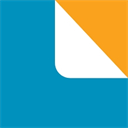
 printershare电脑中文版(趣打印) v2.4.10官方版
printershare电脑中文版(趣打印) v2.4.10官方版 nicelabel10中文版 附使用教程
nicelabel10中文版 附使用教程 Postek Poslabel(条码标签编辑打印软件 ) v8.27官方版
Postek Poslabel(条码标签编辑打印软件 ) v8.27官方版 FinePrint软件 v11.41电脑版
FinePrint软件 v11.41电脑版 E8票据打印软件 V9.93官方版
E8票据打印软件 V9.93官方版 顺丰快递单打印软件 v1.15.09.5876免费版
顺丰快递单打印软件 v1.15.09.5876免费版 pdffactory pro虚拟打印机 附安装教程
pdffactory pro虚拟打印机 附安装教程 票据王豪华版 附教程
票据王豪华版 附教程 PDF生成器(PDFCreator) v5.0.1
PDF生成器(PDFCreator) v5.0.1 通用收据打印专家 v5.2.6官方版
通用收据打印专家 v5.2.6官方版 赣公网安备36010602000168号,版权投诉请发邮件到ddooocom#126.com(请将#换成@),我们会尽快处理
赣公网安备36010602000168号,版权投诉请发邮件到ddooocom#126.com(请将#换成@),我们会尽快处理